Motorola Moto G6 - Wechseln mit Android
Wechseln mit Android für das Motorola Moto G6
Wenn Du von einem alten Android-Gerät auf ein neueres Modell wechselst, möchtest Du natürlich alle Deine Apps, Daten und Einstellungen übertragen. Glücklicherweise bietet Google verschiedene Möglichkeiten, um Deine Daten einfach zu sichern und auf Dein neues Gerät zu übertragen. Diese Methoden funktionieren für Android 14 und Android 15. In den folgenden Schritten erklären wir Dir, wie das geht.
So überträgst Du Deine Daten auf Dein neues Android-Gerät
Automatisches Back-up mit Google Drive
Für eine automatische Sicherung kannst Du Google Drive verwenden.
- Öffne Google Drive auf Deinem alten Smartphone und logge Dich mit Deinem Google-Konto ein.
- Tippe auf die drei Striche oben links und gehe zu Einstellungen.
- Wähle Back-up und Synchronisation und stelle sicher, dass Back-up auf Google Drive aktiviert ist.
- Scrolle nach unten und tippe auf Jetzt sichern, um ein aktuelles Back-up zu erstellen.
- Wenn Du Dein neues Gerät zum ersten Mal einschaltest, verbinde es mit einem WLAN-Netzwerk.
- Melde Dich bei Google Drive mit demselben Google-Konto an, das Du auf Deinem alten Gerät verwendet hast.
- Wähle das Back-up Deines alten Geräts aus und stelle sicher, dass alle Apps und Daten übertragen werden.
Google Photos für Deine Fotos und Videos
Mit Google Photos kannst Du all Deine Fotos und Videos speichern und übertragen.
- Öffne die Google Photos App auf Deinem alten Smartphone und logge Dich mit Deinem Google-Konto ein.
- Tippe auf die drei Striche oben links und gehe zu Back-up & Synchronisation.
- Schalte Back-up & Synchronisation ein, um Deine Fotos und Videos zu sichern.
- Wenn Du Dein neues Gerät zum ersten Mal einschaltest, verbinde es mit einem WLAN-Netzwerk.
- Melde Dich mit dem gleichen Google-Konto bei Google Photos an.
- Alle Deine Fotos und Videos sind nun auf Deinem neuen Gerät verfügbar!
Dateien übertragen mit Google Drive
Für das Übertragen von Dateien kannst Du Google Drive verwenden.
- Öffne Google Drive auf Deinem alten Smartphone und logge Dich mit Deinem Google-Konto ein.
- Tippe auf das blaue Pluszeichen unten rechts und wähle Hochladen.
- Wähle die Dateien aus, die Du übertragen möchtest.
- Um mehrere Dateien auszuwählen, drücke länger auf eine Datei, um mehrere auszuwählen.
- Wenn Du einen ganzen Ordner übertragen möchtest, gehe über die drei Striche oben links zum Ordner und tippe auf Alles auswählen.
- Wenn Du Dein neues Gerät einschaltest, verbinde es mit einem WLAN-Netzwerk.
- Melde Dich bei Google Drive mit demselben Google-Konto an.
- Wähle die Dateien aus, die Du übertragen möchtest, und tippe auf Herunterladen.
- Deine Dateien werden nun auf Dein neues Gerät übertragen.
WhatsApp-Daten übertragen
Auch Deine WhatsApp-Chats und -Einstellungen kannst Du problemlos übertragen.
- Öffne WhatsApp auf Deinem alten Smartphone.
- Tippe auf die drei Punkte oben rechts und gehe zu Einstellungen.
- Wähle Chats und dann Chats-Backup.
- Wähle den Google-Account aus, auf dem Du das Back-up erstellen möchtest.
- Tippe auf Back-up erstellen über Google Drive und wähle den gewünschten Zeitraum für Back-ups aus.
- Drücke auf den grünen Button Back-up erstellen.
- Benutzt Du auf Deinem neuen Gerät eine neue Telefonnummer? Gehe dann zu Einstellungen > Konto > Nummer ändern und folge den Anweisungen.
- Sorge dafür, dass Du denselben Google-Account auch auf Deinem neuen Gerät verwendest.
- Lade WhatsApp auf Deinem neuen Gerät herunter und folge den Anweisungen, um Deine neue Nummer einzurichten.
- Du wirst gefragt, ob Du das Back-up wiederherstellen möchtest. Wähle dies aus.
- Du kannst WhatsApp während des Herunterladens der alten Chats bereits benutzen!
Hinweis
Stelle sicher, dass sowohl auf Deinem alten als auch auf Deinem neuen Gerät ausreichend Speicherplatz und eine stabile WLAN-Verbindung vorhanden sind, um alle Daten erfolgreich zu übertragen.